Instale o PowerPivot para SharePoint 2010
O PowerPivot para SharePoint é uma coleção de serviços de camada intermediária e back-end que fornecem acesso a dados PowerPivot em um farm do SharePoint 2010. Se sua organização usa o aplicativo cliente PowerPivot para Excel 2010, para criar pastas de trabalho que contêm dados analíticos, você deve ter o PowerPivot para SharePoint para acessar esses dados em um ambiente de servidor. Este tópico orienta você pelo processo básico de instalação e vincula a tópicos adicionais para ajudar a configurar o PowerPivot.
| Aplica-se a: SharePoint 2010 |
Para obter instruções sobre como instalar o PowerPivot e Reporting Services no mesmo servidor, consulte Lista de verificação de implantação: Reporting Services, Power View e PowerPivot para SharePoint.
Pré-requisitos
Você deve ser um administrador local para executar a Instalação do SQL Server.
A edição SharePoint Server 2010 enterprise é necessária para o PowerPivot para SharePoint. Você também pode usar a edição evaluation enterprise.
O SharePoint Server 2010 SP2 deve ser instalado. Sem ele, você não pode configurar o farm para usar SQL Server recursos de 2014.
O computador deve ser unido a um domínio.
Você deve ter uma conta de usuário de domínio para provisionar o Analysis Services. Em uma instalação do PowerPivot para SharePoint, a conta de serviço Analysis Services deve ser uma conta de usuário de domínio de forma que você pode gerenciar isto de Administração Central. Você digitará a conta e as credenciais na página Configuração do Servidor como parte das etapas deste documento.
O nome da instância do PowerPivot deve estar disponível. Você não pode ter uma instância nomeada existente do PowerPivot no computador em que está instalando o PowerPivot para SharePoint.
A instância do PowerPivot para SharePoint não pode fazer parte de um cluster de failover do SQL Server. Use os recursos de alta disponibilidade do produto do SharePoint. Por exemplo, os Serviços do Excel gerenciam o balanceamento de carga dos servidores PowerPivot para SharePoint. Para obter mais informações, consulte Gerenciar Serviços do Excel configurações de modelo de dados (SharePoint Server 2013) (https://technet.microsoft.com/library/jj219780.aspx).
Se você estiver instalando o PowerPivot para SharePoint em um farm existente, deverá ter um ou mais aplicativos Web SharePoint configurados para a autenticação de modo clássico. O acesso a dados PowerPivot só funcionará se o aplicativo Web oferecer suporte à autenticação de modo clássica. Para obter mais informações sobre requisitos do modo clássico, consulte PowerPivot Authentication and Authorization.
Analise os tópicos adicionais a seguir para entender os requisitos de sistema e de versão:
Etapa 1: Instale o PowerPivot para SharePoint
Nesta etapa, você executa a instalação do SQL Server para instalar o PowerPivot para SharePoint. Em uma etapa subsequente, você configurará o servidor como uma tarefa de post-instalação.
Insira a mídia de instalação ou abra uma pasta que contém os arquivos de instalação do SQL Server e clique duas vezes em setup.exe.
Clique em Instalação no painel de navegação esquerdo.
Clique em Nova instalação autônoma do SQL Server ou adicionar recursos a uma instalação existente.
Na página Chave do Produto (Product Key) , especifique a edição de avaliação ou digite uma chave do produto (product key) de uma cópia licenciada da edição empresarial.
Clique em Próximo.
Aceite os termos do contrato de licença de software da Microsoft e nós agradeceremos se você também ativar a experiência do cliente e o relatório de erros. Clique em Próximo.
Atualize os arquivos de instalação se você for solicitado a fazer isso.
Na página Regras de Instalação , a instalação identifica problemas que poderiam impedir a instalação. Examine a lista para determinar se a Instalação detectou problemas potenciais no sistema.
Observação
Como o Firewall do Windows está ativado, você será avisado para abrir portas a fim de permitir o acesso remoto. Esse aviso geralmente não é aplicável a instalações do PowerPivot. As conexões com arquivos de dados e serviços PowerPivot são feitas com o uso de portas do SharePoint que já estão abertas para a comunicação entre serviços do SharePoint.
Clique em Próximo. Aguarde enquanto os arquivos do programa de Instalação do SQL Server são instalados no servidor.
Na página Função de Instalação , selecione SQL Server PowerPivot para SharePoint.
Opcionalmente, você pode acrescentar uma instância do Mecanismo de banco de dados a sua instalação. Você poderá fazer isso se estiver configurando um novo farm e precisar de um servidor de banco de dados para executar os bancos de dados de configuração e conteúdo do farm. Se você adicionar o Mecanismo de Banco de Dados, ele será instalado como uma instância nomeada do PowerPivot. Sempre que precisar especificar uma conexão com essa instância (por exemplo, no assistente de configuração do farm se você estiver usando esse assistente para configurar o farm), insira o nome do banco de dados neste formato: <
servername>\PowerPivot.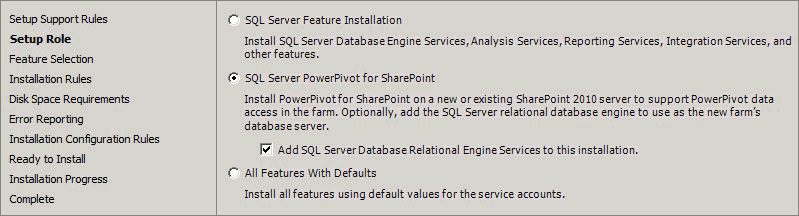
Clique em Próximo.
Na página Seleção de Recursos , uma lista somente leitura dos recursos a serem instalados será exibida para fins informativos. Não é possível adicionar ou remover itens pré-selecionados para essa função. Clique em Próximo.
Na página Regras de Recurso , clique em Avançar. A página pode ser ignorada.
Na página Configuração da Instância , um nome de instância somente leitura do 'PowerPivot' é exibido para fins informativos. Esse nome de instância do POWERPIVOT é obrigatória e não pode ser modificada. No entanto, é possível inserir um ID da Instância exclusivo para especificar um nome de diretório descritivo e chaves do Registro. Clique em Próximo.
Na página Configuração do Servidor , digite as informações da conta desejada.
Para o SQL Server Analysis Services, é preciso especificar uma conta de usuário do domínio. Não especifique uma conta interna. As contas de domínio não necessárias para gerenciar a conta de serviço do Analysis Services como uma conta gerenciada na Administração Central do SharePoint.
 do
do Se você adicionou o Mecanismo de Banco de Dados do SQL Server e o SQL Server Agent, é possível configurar os serviços para serem executados como contas de usuário do domínio ou na conta virtual padrão.
Nunca use sua própria conta de usuário de domínio para provisionar qualquer serviço. Isso concede ao servidor as mesmas permissões que você tem aos recursos em sua rede. Se o servidor for afetado por um usuário mal-intencionado, esse usuário será conectado com suas credenciais de domínio, com capacidade para baixar ou usar os mesmos dados e aplicativos que você use.
Clique em Próximo.
Se você estiver instalando o Mecanismo de Banco de Dados, a página Configuração do Mecanismo de Banco de Dados será exibida. Em Configuração do Mecanismo de Banco de Dados, clique em Adicionar Usuário Atual para conceder à conta do usuário permissões de administrador na instância do Mecanismo de Banco de Dados. Clique em Adicionar para adicionar contas. Clique em Próximo.
Na página Configuração do Analysis Services , clique em Adicionar Usuário Atual para conceder à conta do usuário permissões administrativas. Você precisará de permissão administrativa para configurar o servidor depois que Instalação seja concluída.
Na mesma página, adicione a conta de usuário do Windows de qualquer pessoa que também precise de permissões administrativas. Por exemplo, qualquer usuário que queira se conectar à instância de serviço do Analysis Services no SQL Server Management Studio para solucionar problemas de conexão de banco de dados ou obter informações de versão deve ter permissões de administrador do sistema no servidor. Adicione a conta do usuário de qualquer pessoa que precise solucionar problemas ou administrar o servidor agora.
Clique em Próximo.
Clique em Avançar em cada uma das páginas restantes até chegar à página Pronto para Instalar.
Clique em Instalar.
Dica
Se você precisar solucionar problemas de instalação do SQL Server, consulte View and Read SQL Server Setup Log Files.
Etapa 2: Configure o servidor
Importante
O SharePoint 2010 SP2 deve ser instalado antes de configurar o PowerPivot para SharePoint ou um farm do SharePoint que usa um servidor de banco de dados SQL Server 2014. Se você ainda não instalou o service pack; faça isso agora, antes de começar a configurar o servidor.
Instalação não é completa até que o servidor é configurado. Nesta versão, configuração de servidor é executada sempre como tarefa de post-instalação, enquanto usando um das abordagens seguintes: Ferramenta de configuração de PowerPivot, Administração Central ou PowerShell. Para continuar, escolha uma das seguintes abordagens:
Configurar ou reparar o PowerPivot para SharePoint 2010 (Ferramenta de Configuração do PowerPivot)
Administração e configuração de servidor do PowerPivot na Administração Central
Conectando à instância do mecanismo de banco de dados. Quando você instalar o PowerPivot para SharePoint, a Instalação do SQL Server dá a opção de adicionar uma instância do Mecanismo de Banco de Dados a sua instalação. Você pode ter adicionado uma instância do Mecanismo de Banco de Dados à sua instalação se estiver configurando um novo farm e precisar de um servidor de banco de dados para executar os bancos de dados de configuração e conteúdo do farm. Se você adicionou o Mecanismo de Banco de Dados, ele foi instalado como uma instância nomeada do PowerPivot. Sempre que precisar especificar uma conexão com essa instância (por exemplo, no assistente de configuração do farm se você estiver usando esse assistente para configurar o farm), lembre-se de inserir o nome do banco de dados neste formato: <servername>\PowerPivot.
Etapa 3: Instale os provedores OLE DB do Analysis Services nos servidores de aplicativo dos Serviços do Excel
As etapas de instalação adicionais serão necessárias se você executar os Serviços de Cálculo do Excel e o PowerPivot em servidores de aplicativo separados. Nos servidores de aplicativo que executam os Serviços de Cálculo do Excel, instale a versão apropriada do provedor OLE DB do Analysis Services (MSOLAP).
A versão SQL Server 2014 do MSOLAP está incluída na Instalação do SQL Server, portanto, a instalação explícita da versão SQL Server 2014 do MSOLAP só será necessária se o servidor de aplicativos não for um servidor de aplicativos PowerPivot.
Observação
O servidor de aplicativo dos Serviços de Cálculo do Excel também precisa de uma instância do arquivo Microsoft.AnalysisServices.Xmla.dll no assembly global. Para instalar o .dll no servidor de aplicativos, instale SQL Server Management Studio. Selecione "Ferramentas de Gerenciamento – Concluído" na página Seleção de Recursos do assistente de Instalação do SQL Server.
Para que o servidor de aplicativos ofereça suporte às pastas de trabalho PowerPivot mais antigas, você precisa instalar a versão SQL Server 2008 R2 do MSOLAP.
Para obter mais informações sobre como instalar o provedor, incluindo as etapas de verificação, consulte Install the Analysis Services OLE DB Provider on SharePoint Servers
Etapa 4: Verificar a instalação
Nesta última etapa, você verificará que o SharePoint 2010 e o PowerPivot para SharePoint estão funcionando completamente. Para obter instruções, consulte Verify a PowerPivot for SharePoint Installation.
Consulte Também
Lista de verificação de implantação de instalação do PowerPivot para SharePoint 2010: Reporting Services, Power View e PowerPivot para SharePointDeployment Checklist: Expansão adicionando Servidores PowerPivot a uma Lista de Verificação de Implantação de farm do SharePoint 2010: Instalação multi-servidor do PowerPivot para SharePoint 2010